| Linux Tips | |
|
Red Hat Linux 8.0の印刷システムをCUPSに変更するには 北浦訓行 |
|
これまでLinuxで主に使われてきたプリンティングシステムは、もともとラインプリンタ用に開発されたもので、現在主流となっているプリンタシステムについては独自に対応する必要があった。それを解決するために開発されたのがCUPS(Common UNIX Printing System)で、以下のような特徴がある。
- 印刷プロトコルとしてIPP(次世代のネットワークプロトコル)を採用
- PPD(PostScript Printer Description)ファイルのサポート
- ネットワークプリンタの自動検出
- Webベースの設定ツール
もし、使用しているプリンタがCUPSでサポートされているなら、LPRngからCUPSに変更するといいだろう。Red Hat Linux 8.0は、redhat-switch-printerスイッチャツールでLPRngからCUPSへ簡単に変更できる(逆も簡単)。
redhat-switch-printerスイッチャツールは、rootでログインしてX Window Systemを起動し、仮想ターミナルから以下のコマンドを実行する。
# redhat-switch-printer |
すると、以下のようなウィンドウが表示されるので、[CUPS]を選択して[OK]ボタンをクリックする。
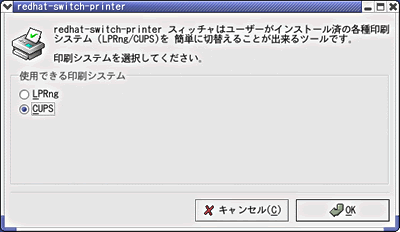 |
| redhat-switch-printerスイッチャツール |
設定を変更したら、プリンティングシステムを再起動する。
# service lpd stop ←現在動作しているlpdを停止 |
CUPSの起動にはかなり時間がかかるので、気長に待つ必要がある。cupsdが起動したら、プリンタの設定を行う。CUPSのプリンタ設定は、Webブラウザでlocalhostのポート631にアクセスして行う。
 |
| CUPSの初期画面 |
プリンタの設定は、[Manage Printers]というリンクをクリックする。すると、現在設定されているプリンタの一覧(何もないはずだ)が表示されるので、[Add Printer]をクリックする。ユーザー認証のダイアログボックスが表示されるので、[ユーザ名]に「root」を、[パスワード]にrootのパスワードを入力して[OK]ボタンをクリックする。プリンタ名の登録画面が表示されるので、プリンタ名や場所、詳細説明を入力して[Continue]をクリックする。
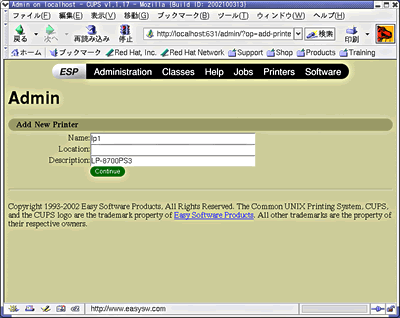 |
| プリンタ名などを登録する画面 |
次に、デバイスを選択する画面が表示される。ここでは、ネットワークプリンタ(イーサネットのインターフェイスを持ち、ハブに接続するタイプのプリンタ)を設定するので[LPD/LPR Host or Printer]を選択しているが、ドロップダウンリストボックスには、シリアルポートやUSBポートなどの選択肢もある。選択したら[Continue]をクリックする。
 |
| デバイスの選択画面 |
続いて、デバイスのURLを入力する。設定するネットワークプリンタは、192.168.0.8というIPアドレスに設定してあるため、画面のように「lpd://192.168.0.8/queue」と入力した。入力したら[Continue]をクリックする。
 |
| デバイスのURL入力画面 |
次は、プリンタのメーカー名と機種名を選択する画面だ。LP-8700PS3はPostScriptプリンタ(ESC/Pageもサポートしている)なので、[Postscript]を選択している。[Continue]をクリックすると機種名の選択画面になるので、機種を選択する。[Continue]をクリックすると、プリンタの設定画面は終了する。
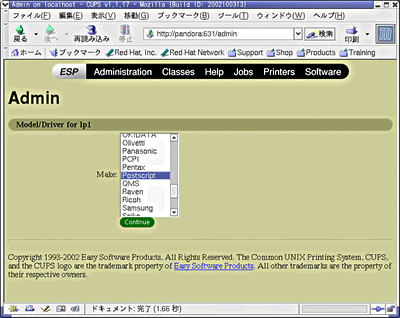 |
| プリンタのメーカー名を選択する画面 |
上部の黒帯にある[Printers]をクリックすると、設定したプリンタの情報が表示される。[Configure Printer]をクリックして、解像度や用紙のサイズ、デフォルトの用紙トレイなどを選択する。[Continue]をクリックすると、プリンタの情報画面に戻る。
 |
| プリンタの情報画面 |
[Print Test Page]をクリックして、印刷テストを行ってみよう。設定が正しければ、サンプルページが印刷されるはずだ。出力されない場合は、設定が間違っている可能性がある。[Modify Printer]をクリックすると、設定を変更できる。
ちなみに、Turbolinux 8 WorkstationはデフォルトのプリンティングシステムがCUPSになっている。
| Linux Tips Index |
| Linux Squareフォーラム Linux Tipsカテゴリ別インデックス |
|
- 【 pidof 】コマンド――コマンド名からプロセスIDを探す (2017/7/27)
本連載は、Linuxのコマンドについて、基本書式からオプション、具体的な実行例までを紹介していきます。今回は、コマンド名からプロセスIDを探す「pidof」コマンドです。 - Linuxの「ジョブコントロール」をマスターしよう (2017/7/21)
今回は、コマンドライン環境でのジョブコントロールを試してみましょう。X環境を持たないサーバ管理やリモート接続時に役立つ操作です - 【 pidstat 】コマンド――プロセスのリソース使用量を表示する (2017/7/21)
本連載は、Linuxのコマンドについて、基本書式からオプション、具体的な実行例までを紹介していきます。今回は、プロセスごとのCPUの使用率やI/Oデバイスの使用状況を表示する「pidstat」コマンドです。 - 【 iostat 】コマンド――I/Oデバイスの使用状況を表示する (2017/7/20)
本連載は、Linuxのコマンドについて、基本書式からオプション、具体的な実行例までを紹介していきます。今回は、I/Oデバイスの使用状況を表示する「iostat」コマンドです。
|
|




